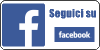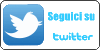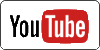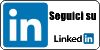1. 
|
|
Aprire il menu principale e fare clic su "Lettore codici".
|
2. 
|
|
Selezionare "Tastiera" per avere il lettore barcode comportarsi come una tastiera, quindi ogni volta che si spara un codice a barre occorre selezionare il campo corrispondente.
Il programma in questa modalità non può sapere se dalla tastiera arriva un input di codice a barre o di codice interno o ancora di descrizione, ecco perché va selezionata la casella
del codice a barre, per dire al programma che lì va inserito il testo digitato.
|
3. 
|
|
Oppure selezionare la porta seriale nella quale è configurato il vostro lettore barcode in modo che il programma sappia che solo da quella porta arrivano le informazioni sul codice a barre.
Il programma in questa modalità conosce l'unica porta nella quale risiede il lettore barcode e solo da quella porta ne arrivano le informazioni sul codice a barre, per questo
motivo non occorre selezionare il campo corrispondente ed il lavoro è più veloce. Di solito anche i lettori barcode con attacco USB permettono l'emulazione su porta seriale tramite un software
che fornisce gratuitamente il fornitore del prodotto. Per sapere se anche il vostro lettore barcode permette l'emulazione seriale dovete leggere il manuale utente del dispositivo che potete trovare sul sito
del produttore.
La gestione dei codici a barre su porta seriale nel programma eacute; stata sviluppata utilizzando questo lettore:
Datalogic QuickScan Lite 2100
|
4. 
|
|
Potete anche configurare le varie caratteristiche del dispositivo come bit di stop, parità ed altro. Di solito la configurazione standard funziona bene.
|
5. 
|
|
Infine facciamo il test del dispositivo.
|
6. 
|
|
Spariamo un codice a barre e vediamo se viene scritto e disegnato correttamente.
|